Windows 11 đi kèm với một menu widget mới, mở ra sau khi bạn bấm vào nút Widgets thể trên thanh tác vụ (taskbar). Nếu bạn không có nhu cầu sử dụng menu widget, đồng thời muốn tiết kiệm không gian của thanh tác vụ, có thể dễ dàng tắt nút Widgets này đi. Dưới đây là cách thực hiện.
Ẩn nút menu widget Windows 11
Về cơ bản để tắt menu widget trong Windows 11, bạn chỉ cần ẩn nút kích hoạt nó và không bao giờ sử dụng đến là xong.
Nút Widgets nằm ngay trên taskbar và có biểu tượng trông giống như một chiếc cửa sổ, cách điệu từ hai hình chữ nhật màu xanh và trắng. Để ẩn nút này đi, bạn chỉ cần nhấp chuột phải vào nó trên thanh tác vụ và chọn tùy chọn “Hide from Taskbar”.
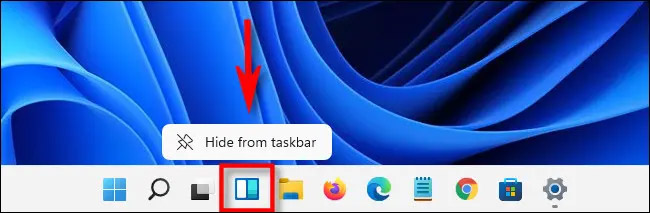
Ngay lập tức, nút Widgets sẽ biến mất khỏi thanh tác vụ của bạn. Chỉ đơn giản có vậy.
Ngoài ra, bạn cũng có thể ẩn nút Widgets này trong menu Settings Windows bằng cách truy cập Settings > Personalization > Taskbar > Taskbar Items và gạt công tắc bên cạnh tùy chọn “Widgets” về trạng thái “Off”. Thao tác này sẽ ẩn nút menu Widgets khỏi thanh tác vụ của bạn.
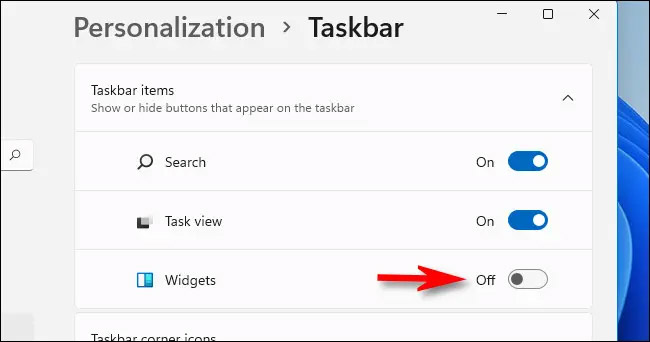
Microsoft không cung cấp phương thức trực tiếp nào để “vô hiệu hóa” hoàn toàn menu Widgets trừ khi bạn can thiệp sâu vào hệ thống và điều đó tất nhiên tiềm ẩn nhiều rủi ro. Trên thực tế, menu Widgets sử dụng một lượng tài nguyên hệ thống không đáng kể, do đó bạn chỉ cần ẩn và quên nó đi là được.
Trong trường hợp bạn muốn xem nhanh menu Widget mà không cần đặt lại nút Widgets trên thanh tác vụ, chỉ cần nhấn tổ hợp phím Windows + w, nó sẽ bật lên ngay lập tức.
Hiển thị lại nút menu widget Windows 11
Nếu bạn đổi ý và muốn nút menu Widgets xuất hiện lại trên thanh tác vụ, chỉ cần làm theo các bước sau đây.
Trước tiên, nhấp chuột phải vào thanh tác vụ và chọn “Taskbar Settings”.

Cửa sổ Windows Settings sẽ mở đến trang Personalization > Taskbar page. Trong phần “Taskbar Items”, hãy nhấp vào công tắc bên cạnh tùy chọn “Widgets” để chuyển nó sang trạng thái “On”.
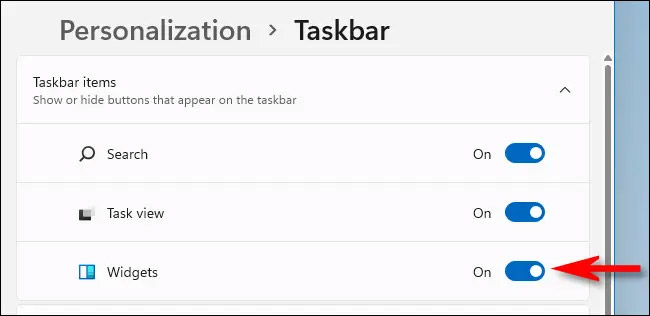
Đó là tất cả những gì bạn cần thực hiện.
 Công nghệ
Công nghệ  AI
AI  Windows
Windows  iPhone
iPhone  Android
Android  Học IT
Học IT  Download
Download  Tiện ích
Tiện ích  Khoa học
Khoa học  Game
Game  Làng CN
Làng CN  Ứng dụng
Ứng dụng 








 Windows 11
Windows 11  Windows 10
Windows 10  Windows 7
Windows 7  Windows 8
Windows 8  Cấu hình Router/Switch
Cấu hình Router/Switch 









 Linux
Linux  Đồng hồ thông minh
Đồng hồ thông minh  macOS
macOS  Chụp ảnh - Quay phim
Chụp ảnh - Quay phim  Thủ thuật SEO
Thủ thuật SEO  Phần cứng
Phần cứng  Kiến thức cơ bản
Kiến thức cơ bản  Lập trình
Lập trình  Dịch vụ công trực tuyến
Dịch vụ công trực tuyến  Dịch vụ nhà mạng
Dịch vụ nhà mạng  Quiz công nghệ
Quiz công nghệ  Microsoft Word 2016
Microsoft Word 2016  Microsoft Word 2013
Microsoft Word 2013  Microsoft Word 2007
Microsoft Word 2007  Microsoft Excel 2019
Microsoft Excel 2019  Microsoft Excel 2016
Microsoft Excel 2016  Microsoft PowerPoint 2019
Microsoft PowerPoint 2019  Google Sheets
Google Sheets  Học Photoshop
Học Photoshop  Lập trình Scratch
Lập trình Scratch  Bootstrap
Bootstrap  Năng suất
Năng suất  Game - Trò chơi
Game - Trò chơi  Hệ thống
Hệ thống  Thiết kế & Đồ họa
Thiết kế & Đồ họa  Internet
Internet  Bảo mật, Antivirus
Bảo mật, Antivirus  Doanh nghiệp
Doanh nghiệp  Ảnh & Video
Ảnh & Video  Giải trí & Âm nhạc
Giải trí & Âm nhạc  Mạng xã hội
Mạng xã hội  Lập trình
Lập trình  Giáo dục - Học tập
Giáo dục - Học tập  Lối sống
Lối sống  Tài chính & Mua sắm
Tài chính & Mua sắm  AI Trí tuệ nhân tạo
AI Trí tuệ nhân tạo  ChatGPT
ChatGPT  Gemini
Gemini  Điện máy
Điện máy  Tivi
Tivi  Tủ lạnh
Tủ lạnh  Điều hòa
Điều hòa  Máy giặt
Máy giặt  Cuộc sống
Cuộc sống  TOP
TOP  Kỹ năng
Kỹ năng  Món ngon mỗi ngày
Món ngon mỗi ngày  Nuôi dạy con
Nuôi dạy con  Mẹo vặt
Mẹo vặt  Phim ảnh, Truyện
Phim ảnh, Truyện  Làm đẹp
Làm đẹp  DIY - Handmade
DIY - Handmade  Du lịch
Du lịch  Quà tặng
Quà tặng  Giải trí
Giải trí  Là gì?
Là gì?  Nhà đẹp
Nhà đẹp  Giáng sinh - Noel
Giáng sinh - Noel  Hướng dẫn
Hướng dẫn  Ô tô, Xe máy
Ô tô, Xe máy  Tấn công mạng
Tấn công mạng  Chuyện công nghệ
Chuyện công nghệ  Công nghệ mới
Công nghệ mới  Trí tuệ Thiên tài
Trí tuệ Thiên tài